掌握 Bootstrap:快速入门指南与核心概念解析
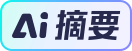 Bootstrap是一款强大的前端框架,旨在快速开发响应式和移动优先的网站。其核心特性包括灵活的栅格系统,允许开发者根据屏幕宽度组织内容,以及丰富的预定义组件(如导航栏、按钮、表单等),使样式应用更为简便。Bootstrap的设计理念基于“移动优先”,通过类名系统优化布局和样式应用,增强了开发效率。同时,它兼容各种浏览器,确保用户体验的一致性。在实际使用中,只需引入Bootstrap的CSS和JavaScript文件,即可利用其功能,如创建模态框、按钮组等。此外,Bootstrap还与其他前端库和框架(如React、Vue等)兼容,拓展了其应用范围。总之,Bootstrap是一个直观易用、快速搭建网站的重要工具,适合用于企业官网、产品展示和个人博客等项目。
Bootstrap是一款强大的前端框架,旨在快速开发响应式和移动优先的网站。其核心特性包括灵活的栅格系统,允许开发者根据屏幕宽度组织内容,以及丰富的预定义组件(如导航栏、按钮、表单等),使样式应用更为简便。Bootstrap的设计理念基于“移动优先”,通过类名系统优化布局和样式应用,增强了开发效率。同时,它兼容各种浏览器,确保用户体验的一致性。在实际使用中,只需引入Bootstrap的CSS和JavaScript文件,即可利用其功能,如创建模态框、按钮组等。此外,Bootstrap还与其他前端库和框架(如React、Vue等)兼容,拓展了其应用范围。总之,Bootstrap是一个直观易用、快速搭建网站的重要工具,适合用于企业官网、产品展示和个人博客等项目。 Bootstrap是一款强大的前端框架,专门用于快速开发响应式和移动优先的网站。小编在这里将为大家带来一份详细的指南,帮助你了解Bootstrap的基本使用方法以及核心概念,以便更好地应用于网页设计开发中。
Bootstrap框架使得前端开发变得更加简便,尤其是在样式和响应式设计上。在进行网页设计时,Bootstrap的栅格系统非常重要,它允许开发者轻松创建灵活的布局。其类名系统让开发者能更快速地应用样式,避免重复的样式定义,提高工作效率。此外,Bootstrap提供的组件(如导航栏、按钮、表单等)拥有统一的风格和交互特性,非常适合快速搭建具有美观外观的网站。通过结合使用Grid系统和多种组件,可以快速构建出一个功能齐全且美观的网站,这是Bootstrap受开发者青睐的重要原因之一。
为深入了解Bootstrap,它的设计理念基于“移动优先”,使得无论是在桌面端还是移动端都能流畅使用。其栅格系统通过行和列的方式组织内容,使用类如.container、.row 和.col-*来快速布局,实现在不同屏幕尺寸下的响应式适配。Bootstrap还引用了多种CSS和JavaScript插件,以增强用户体验。例如,可以通过按钮组、模态框和提示框等组件为网页增添交互性。此外,Bootstrap还支持各种浏览器,使其兼容性非常高。
在使用Bootstrap之前,需要明确几个基础概念:
首先,栅格系统是Bootstrap的核心特性之一,它允许设计者根据屏幕的宽度来组织内容。Bootstrap将屏幕宽度分为12个列,在此基础上,可以通过不同的类来控制每一列的宽度。类名前缀如.col-sm-、.col-md-等表示不同的屏幕尺寸。
其次,Bootstrap提供了许多预定义的组件,例如卡片组件、按钮组等,可以通过简单的HTML结构和类属性实现。这些组件不仅美观,而且可重用性强。最后,Bootstrap中的JavaScript插件提供扩展功能,用户只需引入相应的JavaScript文件和依赖的jQuery,便能使用模态框、轮播图等组件。
我们来看看具体的使用方法。首先,需要在HTML文档中引入Bootstrap的CSS和JavaScript文件,以下是一个简单的代码示例:
<!DOCTYPE html>
<html lang="zh-CN">
<head>
<meta charset="UTF-8">
<meta name="viewport" content="width=device-width, initial-scale=1.0">
<link rel="stylesheet" href="https://stackpath.bootstrapcdn.com/bootstrap/4.5.2/css/bootstrap.min.css">
<title>Bootstrap 示例</title>
</head>
<body>
<div class="container">
<h1 class="text-center">欢迎使用Bootstrap</h1>
<div class="row">
<div class="col-md-6">
<h2>左侧内容</h2>
<p>这里是一些文本示例。</p>
</div>
<div class="col-md-6">
<h2>右侧内容</h2>
<p>这里是一些文本示例。</p>
</div>
</div>
<button type="button" class="btn btn-primary" data-toggle="modal" data-target="#myModal">打开模态框</button>
<div class="modal fade" id="myModal" tabindex="-1" role="dialog" aria-labelledby="myModalLabel" aria-hidden="true">
<div class="modal-dialog" role="document">
<div class="modal-content">
<div class="modal-header">
<h5 class="modal-title" id="myModalLabel">模态框标题</h5>
<button type="button" class="close" data-dismiss="modal" aria-label="Close">
<span aria-hidden="true">×</span>
</button>
</div>
<div class="modal-body">
这里是模态框内容。
</div>
<div class="modal-footer">
<button type="button" class="btn btn-secondary" data-dismiss="modal">关闭</button>
</div>
</div>
</div>
</div>
</div>
<script src="https://code.jquery.com/jquery-3.5.1.slim.min.js"></script>
<script src="https://cdn.jsdelivr.net/npm/@popperjs/core@2.0.7/dist/umd/popper.min.js"></script>
<script src="https://stackpath.bootstrapcdn.com/bootstrap/4.5.2/js/bootstrap.min.js"></script>
</body>
</html>在以上代码中,<div class="container"> 是Bootstrap栅格系统的基础,由此开始定义布局。本示例中,我们通过 <div class="row"> 和 <div class="col-md-6"> 来创建了一个两列布局。btn 和 btn-primary 是按钮的类,大大简化了按钮的样式定义。最后,我们通过 data-toggle="modal" 属性来实现点击按钮显示模态框的效果。
接下来,我们查看一些关键代码函数。Bootstrap中的一些重要类如下:
.container: 用于固定宽度的容器;.row: 创建新行;.col-*: 列类,根据需要可设置如.col-md-6来确定宽度;.btn: 原始按钮样式,结合其他类可以实现不同的外观;.modal: 用于表示弹出模态框的外观和行为。
除了基本示例外,下面是另一个代码案例,我们可以通过利用Bootstrap构建一个反转色的导航栏:
<nav class="navbar navbar-expand-lg navbar-dark bg-dark">
<a class="navbar-brand" href="#">品牌名称</a>
<button class="navbar-toggler" type="button" data-toggle="collapse" data-target="#navbarNav" aria-controls="navbarNav" aria-expanded="false" aria-label="切换导航">
<span class="navbar-toggler-icon"></span>
</button>
<div class="collapse navbar-collapse" id="navbarNav">
<ul class="navbar-nav">
<li class="nav-item active">
<a class="nav-link" href="#">主页 <span class="sr-only">(当前)</span></a>
</li>
<li class="nav-item">
<a class="nav-link" href="#">功能</a>
</li>
<li class="nav-item">
<a class="nav-link" href="#">定价</a>
</li>
<li class="nav-item">
<a class="nav-link disabled" href="#" tabindex="-1" aria-disabled="true">禁用</a>
</li>
</ul>
</div>
</nav>在这个示例中,我们新增了一个响应式导航栏。navbar、navbar-dark 和 bg-dark类组合使得导航栏呈现出暗色主题,同时在小屏幕上可折叠,利用 collapse 和 navbar-toggler 功能。用户可以轻松地对导航元素进行操作,这为应用程序的用户体验加分不少。
随着Bootstrap的应用范围扩大,开发者越来越常用它进行网页设计,通常适用于一些需要快速成型的项目,如企业官网、产品展示页面及个人博客等。此外,Bootstrap的发展也意味着它未来可以与更多的前端库和框架兼容,如React、Vue等,从而为开发者创造更大的便利与灵活性。
小编总结一下,Bootstrap不仅是一个直观易用的开发框架,还是一个快速搭建网站的重要工具。它的组件库、响应式设计理念以及简洁的代码风格,使得开发者的工作过程更加高效与轻松。通过上述内容,相信您对Bootstrap有了一个初步的认识,并能够在今后的项目中应用这些知识,助力您的Web开发之路。
发表评论
热门文章
Spimes主题专为博客、自媒体、资讯类的网站设计....
仿制主题,Typecho博客主题,昼夜双版设计,可....
一款个人简历主题,可以简单搭建一下,具体也比较简单....
用于作品展示、资源下载,行业垂直性网站、个人博客,....
热评文章
最新评论
bluejay21st 
1月30日
我是作者,很意外我的插件会被转载,非常感谢。因为平时比较忙,改了博客的域名但是并没有及时做重定向以及更新插件,十分抱歉。
大家如果需要可以去Github下载我的插件:
https://github.com/bluejay21st/Typecho-BaiduSeo
https://github.com/bluejay21st/Typecho-Sitemap



评论已关闭